![]()
アセンブリの特定の位置 (合致の自由度の値、および合致のないインスタンスの絶対変換) に名前を割り当てて、いつでも簡単に特定の名前の付いた位置に切り替えることができます。合致値は相対的であり、合致の両側を移動しても満足できることに注意してください。
すべての Onshape アセンブリには、グラフィック領域の右端、表示ツールアイコンの下に名前の付いた位置アイコンがあります。このアイコン ![]() をクリックして、[名前の付いた位置] パネルにアクセスします。
をクリックして、[名前の付いた位置] パネルにアクセスします。
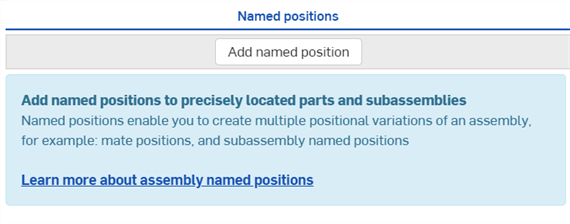
- アセンブリの [名前の付いた位置] パネルで、上部にある [名前付き位置を追加] ボタンをクリックします。[名前の付いた位置] テーブルに、新しい [名前の付いた位置] 行が作成されます (下の最初の図)。黄色の通知は、アセンブリが名前の付いた位置の編集モードであることを示します (下の 2 番目の図)。
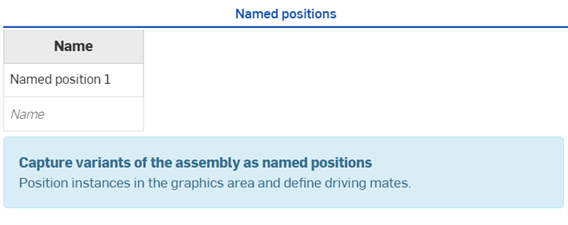

-
パーツをクリックしてドラッグし、グラフィック領域の目的の位置に移動します。
-
2 つのパーツが合致している場合に、合致の自由度を名前の付いた位置に追加するには:
-
合致フィーチャーインスタンスリストで合致を左クリックするか、インスタンスリストまたはグラフィック領域で部品を左クリックします。合致の操作セレクタダイアログが開き、合致の自由度が選択されます。
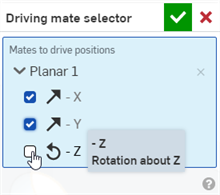
-
このダイアログで選択した自由度は、[名前の付いた位置] テーブルにそれぞれの列を作成します。
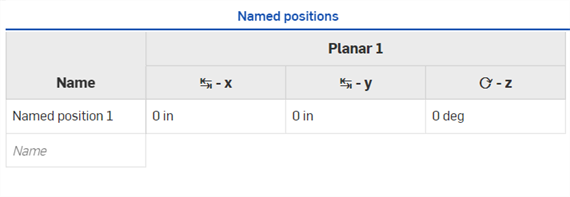
-
列見出しを右クリックして、列の位置を調整したり、コンテキストメニューから列を削除したりします。
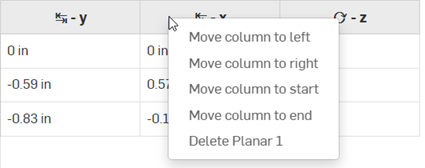
編集モードでない場合、合致の自由度を追加する別の方法は、合致フィーチャーインスタンスリストで合致を右クリックし、[名前の付いた位置のドライバー合致を編集する] (下の最初の図) を選択することです。合致の操作セレクタダイアログが開き、合致の自由度がすべて事前に選択されます (下の 2 番目の図)。
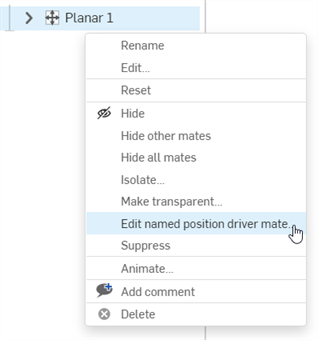
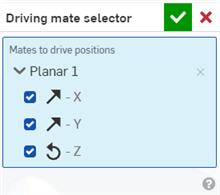
-
-
列を右/左に移動する - 列を右と左のいずれかにそれぞれ 1 列ずつ移動します
-
列を開始点 / 末端に移動 - 列をそれぞれ開始点 (左の最初の列) または末端 (右側の最後の列) に移動します。
-
削除 - 列を削除します
最初の名前の付いた位置をテーブルに追加すると、パネルの下部に [名前の付いた位置に追加する] ボタンが表示されます。
列を削除するもう 1 つの方法は、合致の操作セレクタダイアログから合致位置のチェックを外すことです。
-
名前の付いた位置 1 のセルをクリックし、位置の名前を入力します。
-
同じ手順を繰り返して、名前の付いた位置をさらに作成します。
-
 をクリックします。
をクリックします。 - テーブルで、名前の付いた位置を右クリックして、コンテキストメニューを開きます。
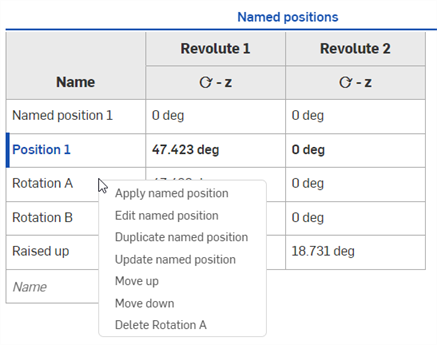
- 名前の付いた位置を適用する - 名前の付いた位置をアセンブリに適用します。このオプションを選択した時点の合致値にかかわらず、アセンブリはこれらの値を反映して更新されます。
- 名前の付いた位置を編集する - 名前の付いた位置の編集モードを開きます。
- 名前の付いた位置を複製する - 現在の名前の付いた位置から複製を作成し、現在の行の下の新しいテーブル行に配置します。「~のコピー」は、新しい位置名の接尾辞として使用されます。
- 名前の付いた位置を更新する - アセンブリ内のパーツが名前の付いた位置の編集モード以外で編集された場合、たとえば、パーツがアセンブリ (および名前の付いた位置) に存在しない場合、またはパーツの位置を調整した場合は、このオプションを使用すると、現在の名前の付いた位置が新しいアセンブリの修正を更新します。
- 上に移動 - 名前の付いた位置をリスト内の 1 つ上の場所に移動します。
- 下に移動 - 名前の付いた位置をリスト内の 1 つ下の場所に移動します。
- 名前の付いた位置を削除する - 名前の付いた位置を削除し、テーブルから削除します。
-
[名前の付いた位置を適用する] を選択します。位置を読み込めない場合は、一部の合致値を適用できなかったというメッセージが表示されます。位置の読み込みに失敗する理由には、次のものがあります。
- パーツの削除または変更
- 合致が失敗する原因となるフィーチャーの修正
サブアセンブリでの名前付き位置の使用
サブアセンブリで定義した名前の付いた位置を、最上位のアセンブリで定義した名前の付いた位置とともに使用します。
-
ステップで説明しているように、サブアセンブリタブから名前の付いた位置を 1 つまたは複数作成します。
-
最上位のアセンブリで、[インスタンス] リストからサブアセンブリを右クリックし、[名前の付いた位置に追加する] を選択します。
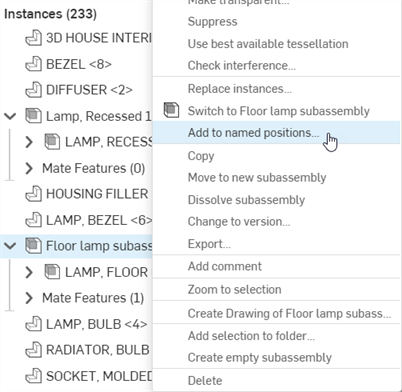
-
最上位のアセンブリに名前の付いた位置がない場合は、自動的に作成されます (下の画像の位置 A)。
[位置] ドロップダウンを使用して、位置 A の名前の付いた位置 (下の図では [サブアセンブリ 1] または [サブアセンブリ 2]) で使用する目的のサブアセンブリの名前の付いた位置を選択します。
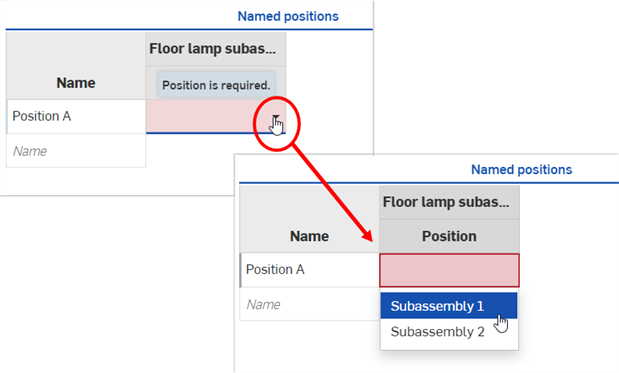
テーブル内の合致の自由度の編集
名前付き位置テーブルから合致の自由度を編集するには:
- 更新する名前の付いた位置の行の横に、合致の自由度の値を数値で入力します。
- 名前の付いた位置の [名前] セルを右クリックし、コンテキストメニューから [名前の付いた位置を適用] を選択します。アセンブリがテーブルの新しい値で更新されます。
名前の付いた位置の編集モードを開く/閉じる
-
名前の付いた位置の編集モードを開くには、名前の付いた位置の [名前] セルを右クリックし、[名前の付いた位置を編集する] を選択します。
-
名前の付いた位置の編集モードを終了するには、黄色のメッセージインジケータの [完了] をクリックするか、[名前の付いた位置] テーブルの任意の場所をクリックします。
- 名前の付いた位置は、アセンブリ内の各パーツの位置を参照します。
- 名前の付いた位置を作成するのに合致は必要ありません。
- 事前に名前付き位置を設定すると、コンテキスト内でのモデリングの位置を効果的に変更できます。
- 接線合致とファスナー合致の位置は、名前の付いた位置には影響せず、かつファスナー合致は常に動作し続けます。ただし、接線合致は変更されたパラメータに依存し、すべての場合において必ずしも機能しない場合があります。
- 名前付き位置が失敗した場合は、名前付き位置がレンダリングできない変更を行った可能性があります。ドキュメント履歴の前の時点に戻すか、名前付き位置を削除して新しい位置を作成します。
- 合致に設定された制限定義の外側に自由度が設定されている場合、名前を付けた位置は失敗します。
- 図面で名前の付いた位置を使用する: 図面にビューを挿入したら、ビューを右クリックしてコンテキストメニューにアクセスします。分解 / ポジション > を選択し、名前の付いた位置の名前を選択してビューに反映させます。